有许多人会在我们都是百度论坛上询问,iPhone 的储存空间里面出现的「其他」或是「系统资料」占了很大的容量,这两个项目要如何删除才能释放空间?
今天这篇文章就要跟大家聊聊,iPhone 储存空间出现了「其他」与「系统资料」这两个项目有什么?又该如何将 iPhone 储存空间的「其他」与「系统资料」删除干净。
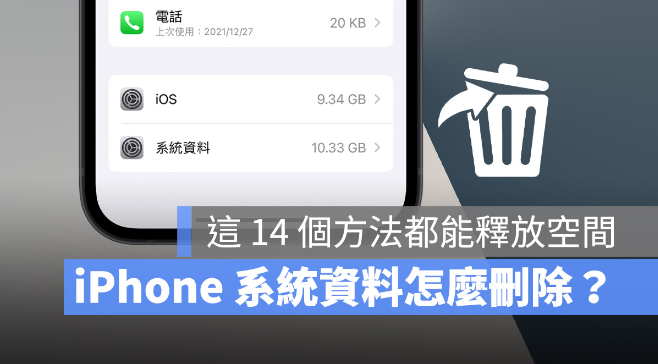
iPhone 储存空间的「其他」或「系统资料」是什么?
我们从「设定」→「一般」→「iPhone 储存空间」中的最下方可以看到「系统资料」这个项目,在旧版称为其他,但是系统被没有说明这里面包含了什么,而且通常「其他」或「系统资料」这个项目占用很大空间,又不能直接删除。
而「其他」或「系统资料」这个项目主要包含了以下的内容:
iOS 系统暂存档案
iOS 系统日志Log 纪录档
Siri 语音档案
App 更新档案
App 与系统相关的暂存档
Apple Music 串流音乐、媒体的索引档案
Safari 暂存档
简单来说,这个「系统资料」或「其他」项目内,包含了很多帮助iOS 执行时更加顺利的档案,例如上面所说的Safari 暂存档就可以让Safari 在开启已经看过的网页时更加快速、 Apple Music 串流音乐索引档也是帮助你在Apple Music 搜寻的时候可以更快找到想要的歌曲。
「其他」与「系统资料」可以删吗?会有影响吗?
iPhone 储存空间的「其他」或「系统资料」是可以删除的,而且不会造成iPhone 使用上的影响,唯一的影响就只是可能删掉后执行某些动作会比较久一点点(但你或许也感受不出来),不过也仅限删掉后的第一次执行,之后因为系统暂存档、索引档又被重新建立,执行的时间就快多了。
「其他」与「系统资料」删掉后就没事了吗?
上面提到,即使你删掉后,也无法阻止系统重新建立这些暂存档、索引档、纪录档,所以随着使用时间越长,这些暂存档、纪录档重新被写回「其他」与「系统资料」内,这个项目占用的空间又会变得越来越大。
所以你只能够偶尔、随时去删除,并无法完全的永远摆脱「其他」或「系统资料」会占据iPhone 储存空间的事实。
iPhone 储存空间「其他」或「系统资料」如何删除?
在这里要先提醒大家,iPhone 储存空间中的「其他」或「系统资料」内有很多是与App 相关的暂存档,无法一次一口气全部删除,需要从从各个App 的暂存档、老旧档案下手。
01、清除Safari 网页暂存档
要删除iPhone 的「其他」或「系统资料」,我们可以前往「设定」→「Safari」的选项里面,找到「清除浏览记录和网站资料」,点选并且确认清除,这样就可以把「其他」或「系统资料」里面的Safari 暂存档、Cookies、纪录档…等删除,释放部分的「其他」或「系统资料」空间。

02、移除Safari 网站资料
除了把Safari 的暂存档删除外,想要释放「其他」或「系统资料」的储存空间,还可以把Safari 的网页储存资料删除。
前往「一般」→「iPhone 储存空间」,找到Safari 的项目。
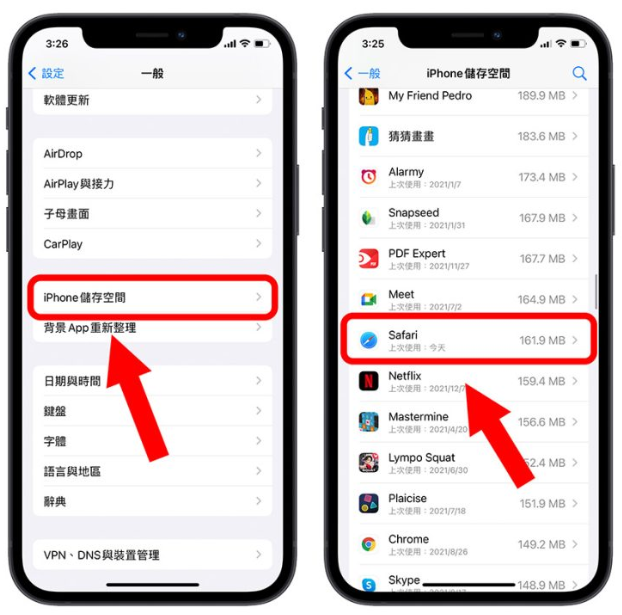
点击里面的「网站资料」,并选择最下方的「移除所有的网站资料」。
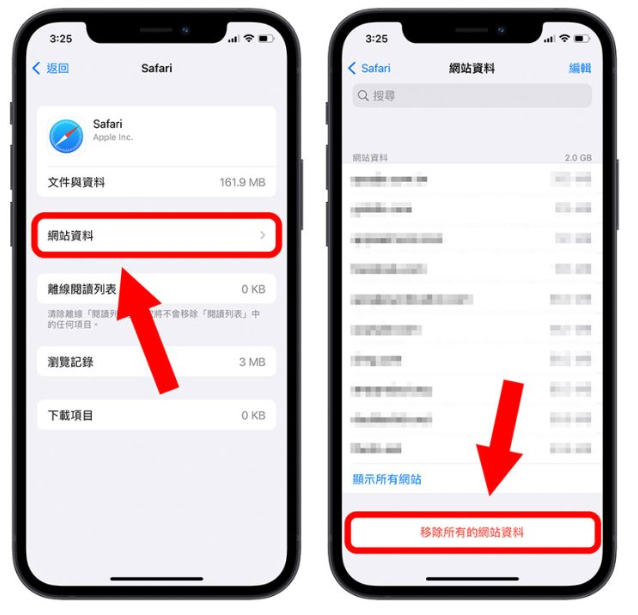
03、删除老旧、不需要的短信、信息档
iMessage 的App 也有纪录档储存在「其他」或「系统资料」里面,前往「信息」App 将过旧的短信、信息删除。
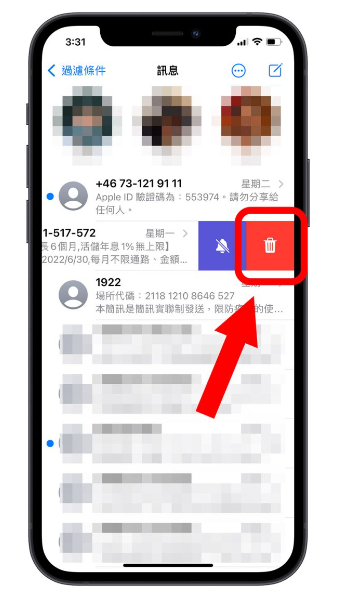
或者也可以利用「设定」→「一般」→「iPhone 储存空间」中,找到「信息」项目,把照片、影片项目里面,过久、太旧的档案都删除。
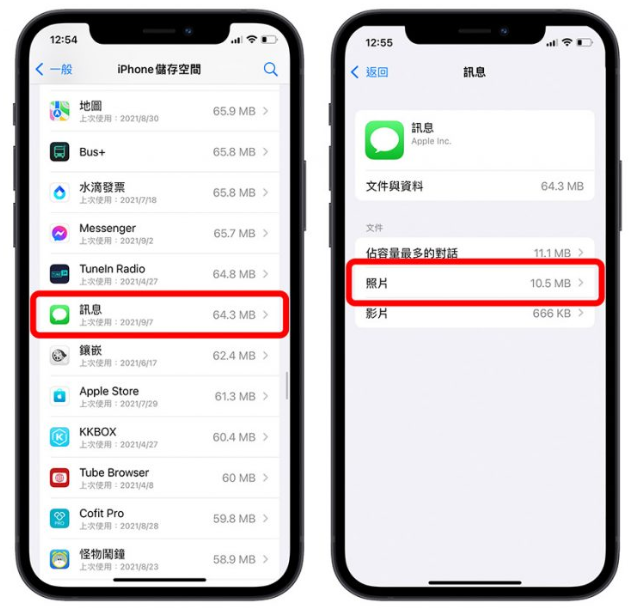
04、缩短信息保留时间
也可以从 iPhone 的「设定」→「信息」中,选择「信息纪录」的保留时间,将保留时间缩短为30 天,也可以减少「其他」或「系统资料」 不断地占据过多iPhone 储存空间。
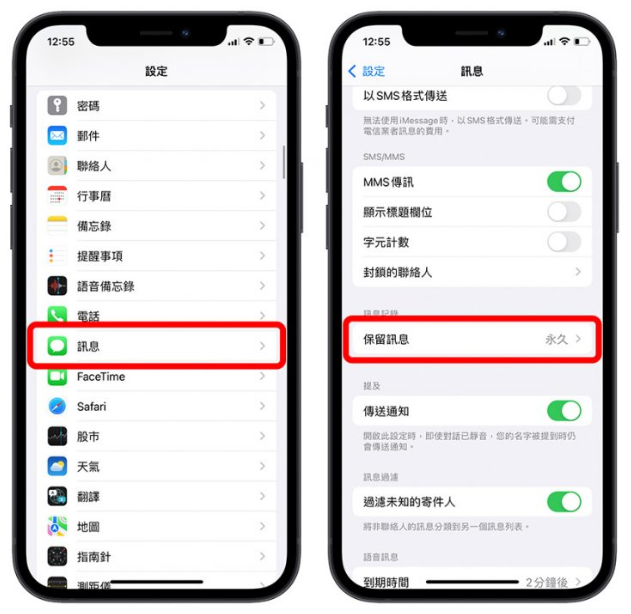
05、删除iPhone 内重复的照片
iPhone 的照片因为也会产生索引档案,方便系统在搜寻的时候可以快速的找到你想要的照片,所以当照片越多,索引档也越大,对于一些不需要、重复的照片,我们就可以将它删除,避免索引档占据太多「其他」或「系统资料」的空间。
下面这边就介绍一款好用的软件,可以帮助你找出iPhone 里面重复的照片,让你可以将他们删除。
06、删除「照片」App 垃圾桶内照片
「照片」App 中的照片删除后,还会在「垃圾桶」相簿中保存一个月,如果确定这些照片已经不要的话,前往「照片」App 中把垃圾桶里面的照片删掉。
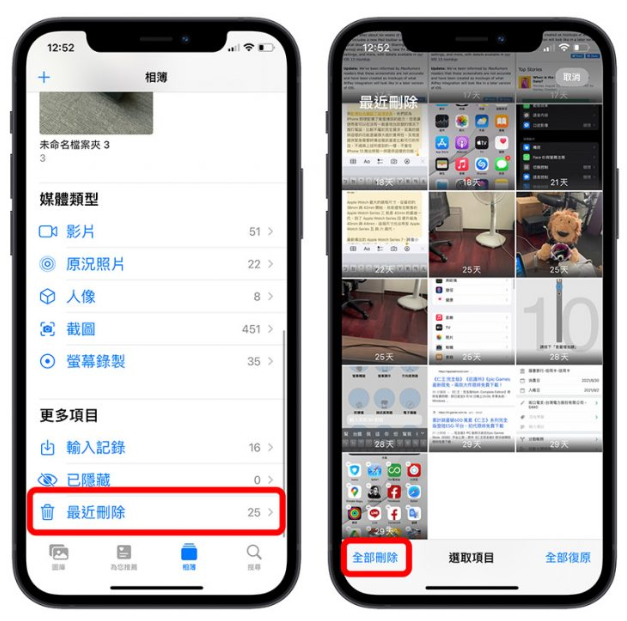
07、删除微信 暂存资料
微信 是我们很常使用的软件,用久了微信 的暂存档也会非常的大,不只造成微信 本身占空间,也会造成「其他」或「系统资料」变得巨大,所以建议大家定期前往微信 App 删除暂存档,释放「其他」或「系统资料」的储存空间。
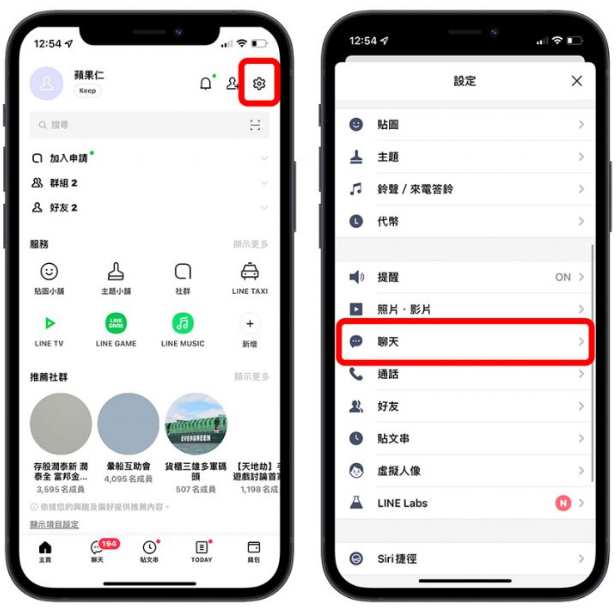
删除微信 暂存档的时候,除了「快取资料」可以删掉以外,下方的「照片」、「语音信息」、「档案」也都可以一并删除。
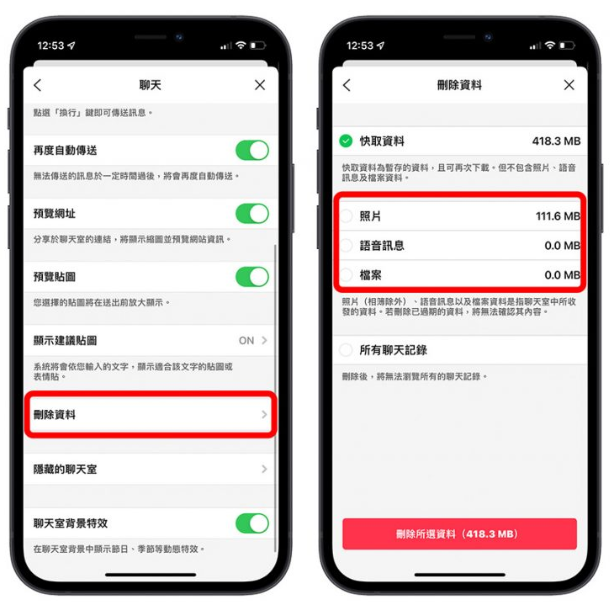
08、删除Podcast 暂存档
上面有提到,串流媒体的暂存档也是储存在「其他」或「系统资料」项目的储存空间里,如果你有在听Podcast 的话,也可以到「设定」→「一般」→「iPhone 储存空间里」,找到Podcast 项目后,将Podcast 的暂存档删除,释放「其他」或「系统资料」储存空间。
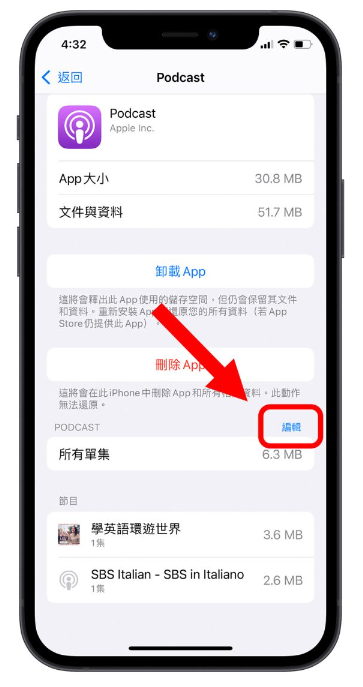
09、设定Podcast 下载过的单集自动删除
除了手动删除Podcast 的暂存档,也可以设定让系统自动把播放过的Podcast 集数从iPhone 上删除,这样在删除的同时也会一并释放「其他」或「系统资料」的储存空间。
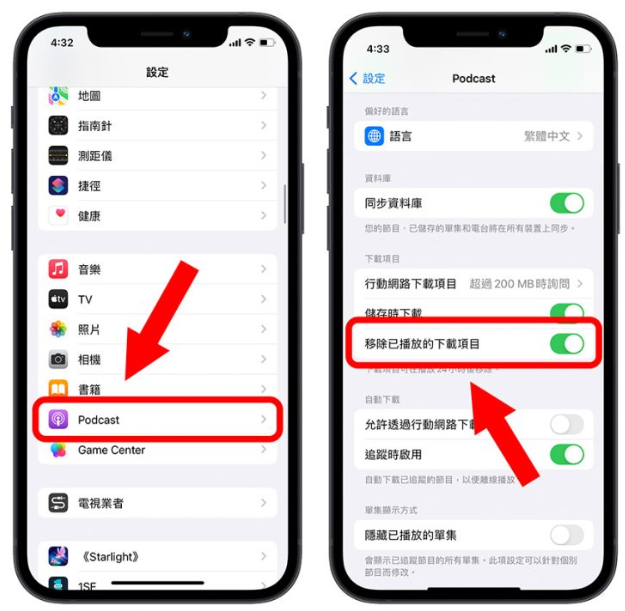
10、直接下载离线播放、不使用串流
如果可以,直接把音乐或影片下载到iPhone 在收听、观看,这样可以减少「其他」或「系统资料」越来越肥大。
上面提到,串流媒体为了要能够顺畅的播放影片, 其实会下载部分暂存档、索引档或是相关的档案到iPhone 里面,但是有些App 没有提供暂存档的手动删除功能,你只能等候系统自动将这些档案删除,因此建议大家直接把档案下载到手机里,不需要的时候就直接删掉就好了。
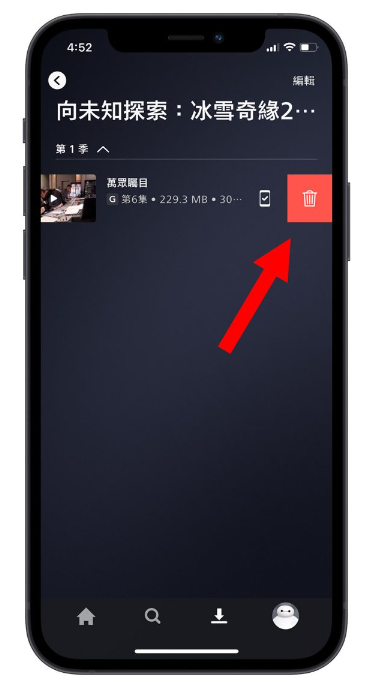
11、删除过旧的邮件
有使用iPhone 内建「邮件」App 在收发信件的人,因为信件、信件内的附件也都会占用iPhone 的空间,部分的档案就会影响到「其他」或「系统资料」占用的储存空间,所以定期把已经用不到的邮件、附件删除,就可以释放「其他」或「系统资料」储存空间。
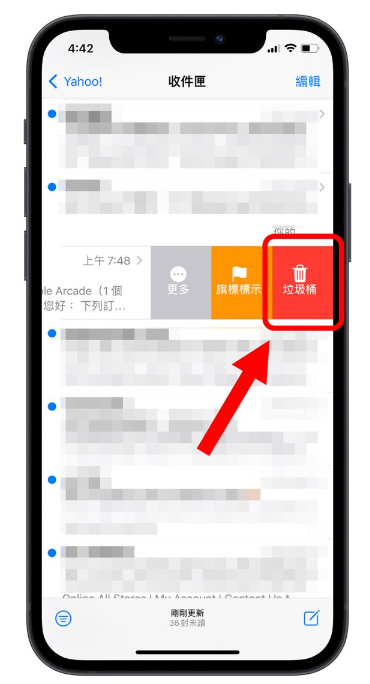
12、启动App 自动更新功能
如果你的App 自动更新功能是处于停用的状况,那么系统内就会储存许多「某某App 可以更新啰」的这类信息,这就是我们在App Store 上会看到有App 可以更新的原因。
开启自动更新功能后,因为App 随时都是保持最新的,系统就不需要一直储存「App 可更新」资讯,就不会让「其他」或「系统资料」占用的储存空间越来越大。
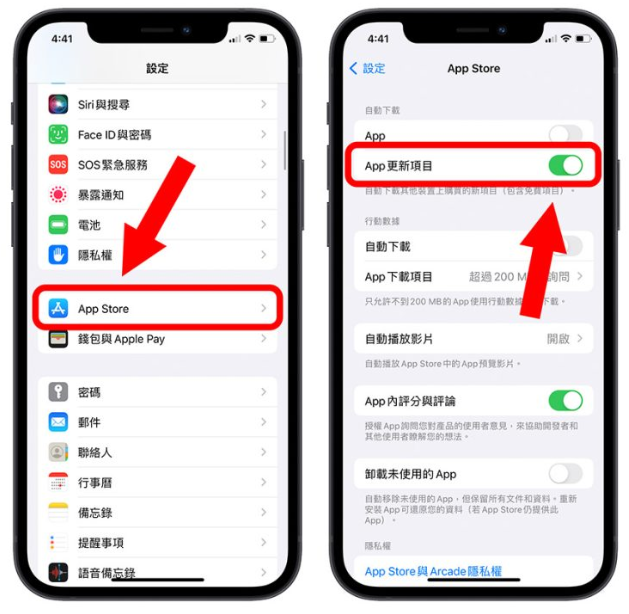
13、卸载平常没在用的App
不要忘了,iPhone 储存空间中的「其他」或「系统资料」包含了很多和App 相关的暂存档,所以系统内的App 越多,这个档案也会越大,建议大家可以把已经很不常使用的App 卸载,减少「其他」或「系统资料」占用过多的iPhone 储存空间。
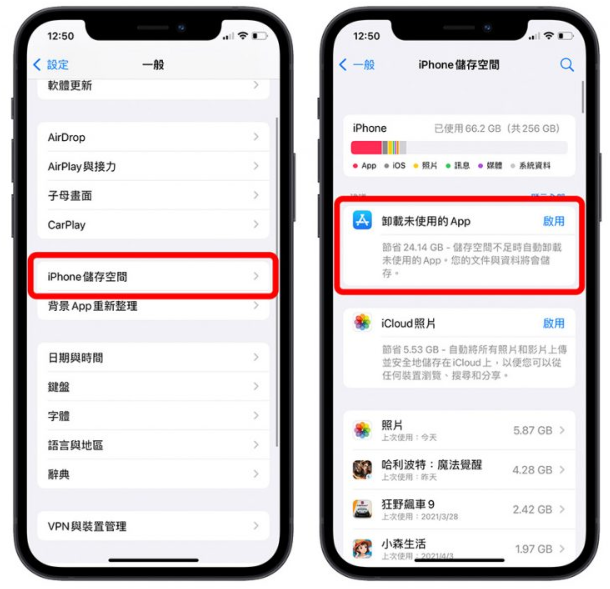
14、重新启动iPhone
iPhone 在执行的过程中,会产生不少的纪录档、暂存档,这些可能跟App 无关,通常这类的暂存档案会在系统关机,重启后被删除,不会一直保留,所以如果需要释放「其他」或「系统资料」的空间,重新启动iPhone 也是会有效果的。
总结
最后还是要再提醒大家,iPhone 储存空间里的「其他」或是「系统资料」并不是单一个档案,是由很多零碎的系统暂存档、日志档这类小档案组成,但是用久了也是会变成好几10G 的大档案,所以平常可以固定按照上述的14 项指南去整理自己的iPhone,删除、释放「其他」或是「系统资料」的储存空间。






